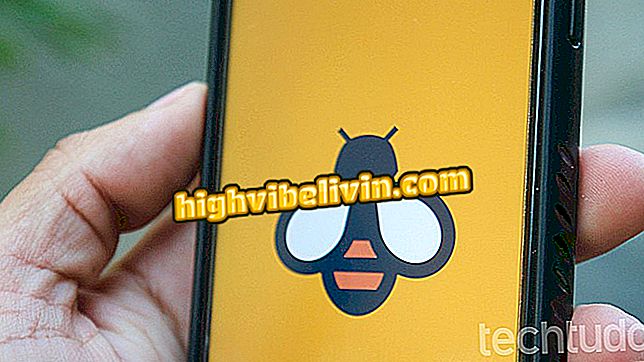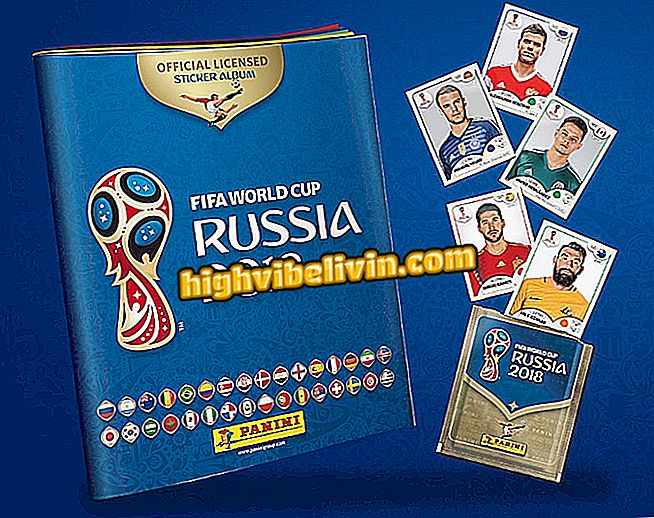Нови покретач: како да направите резервну копију и обновите прилагођавање на Андроиду
Нев Лаунцхер је једна од водећих апликација на почетном екрану за Андроид телефоне због бројних опција за прилагођавање и ефикасног система за бацкуп. Апликација вам омогућава да направите датотеку која садржи све измене које је направио корисник, укључујући иконе, фасцикле, анимације и покрете који се примењују на кућну адресу.
Можете да сачувате у интерну меморију или на места као што је Гоогле Дриве, која чува податке безбедне за касније коришћење на другом уређају. Погледајте редове испод како да снимите своја подешавања за Нова и да их касније преузмете.

Научите како да направите резервну копију прилагођавања новог покретача на Андроиду
Нека ваш Андроид изгледа као Гоогле Пикел: Сазнајте нове функције покретача
Како да се вратим
Корак 1. Након што прилагодите Андроид интерфејс уз помоћ новог покретача, приступите поставкама апликације и идите на опцију "Бацкуп анд импорт сеттингс". Затим додирните "Бацкуп".

Приступите поставкама за резервне копије новог покретача на Андроиду
Корак 2. Користите поље за унос текста да бисте дали име резервној копији. Подразумевано, Нови покретач користи датум и време снимања, али тамо можете написати све, као што је име вашег паметног телефона. Онда одлучите како желите да сачувате датотеку. Опције "Стораге Девице" и "Доцумент стораге" користе интерну меморију телефона. Разлика је у томе што вам други избор дозвољава да поставите тачну локацију у претраживачу датотека.

Именујте резервну копију новог покретача и изаберите локацију за чување на Андроиду
Корак 3. Користите опцију "Дељење" да бисте послали резервну копију на другу локацију, као што је директоријум Гоогле диска или ваше лично складиште телеграма.

Пошаљите резервну копију новог покретача на Андроид облак
Како обновити
Корак 1. Из истог менија "Подешавања за резервне копије и увоз" изаберите "Враћање или управљање резервним копијама". Ако је датотека сачувана у интерној меморији, она ће се одмах приказати у новом покретачу. Додирните за враћање или кликните на мени са три тачке за преименовање, брисање или слање опција.
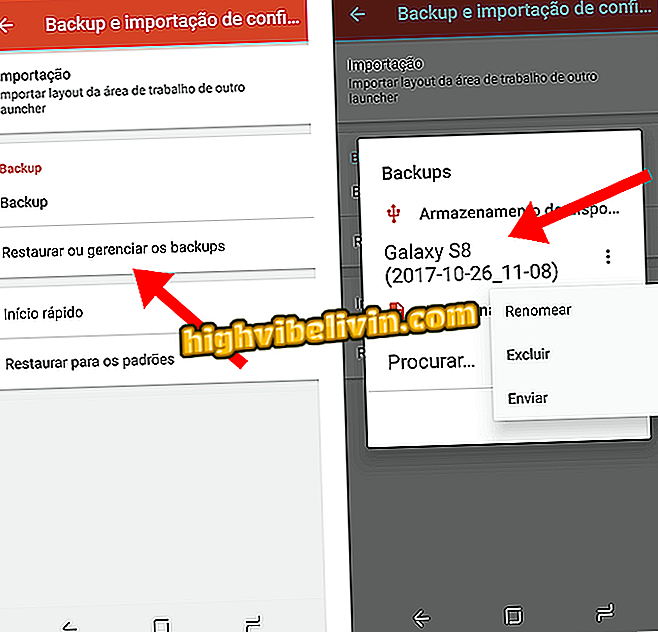
Вратите резервну копију сачувану на вашем Андроид телефону
Корак 2. Ако је резервна копија сачувана на услузи Гоогле Дриве, ОнеДриве или другом Андроид Филе Бровсер-у, додирните опцију "Бровсе" и прегледајте страни мени док не пронађете одговарајући фолдер.

Потражите резервне копије новог покретача сачуване у облаку
Корак 3. Без обзира на то где желите да сачувате резервну копију, једини услов је да на вашем телефону буде инсталиран нови покретач да бисте вратили претходни интерфејс. У том случају, само отворите датотеку спремања и дозволите апликацији да поново конфигурише почетни екран. Промене се примењују на време.

Отворите датотеку сигурносне копије да бисте преузели прилагођавање новог покретача
Како прилагодити андроид екран и учинити мој мобител бржим? Откријте на форуму.